Επιδιόρθωση Η δυνατότητα που προσπαθείτε να χρησιμοποιήσετε βρίσκεται σε έναν πόρο δικτύου που δεν είναι διαθέσιμος
Miscellanea / / February 21, 2022

Πολλές διαδικασίες προκύπτουν όταν εγκαθιστάτε ή καταργείτε λογισμικό στα Windows, το μεγαλύτερο μέρος των οποίων δεν είναι εμφανές στη γραφική διεπαφή χρήστη. Δυστυχώς, λόγω του λειτουργικού συστήματος και της υποκείμενης πολυπλοκότητας του λογισμικού, τα πράγματα μπορεί να πάνε στραβά κατά καιρούς. Πολλοί χρήστες λαμβάνουν αυτήν την ειδοποίηση σφάλματος ενώ προσπαθούν να εγκαταστήσουν ή να καταργήσουν ένα πρόγραμμα σε οποιαδήποτε έκδοση του λειτουργικού συστήματος Windows. Ο χρήστης πρέπει είτε κάντε κλικ στο OK για να ολοκληρώσετε την εγκατάσταση ή προσφέρουν μια εναλλακτική διαδρομή στον φάκελο πακέτου που καθορίζεται στην ειδοποίηση σφάλματος για επιδιόρθωση η δυνατότητα που προσπαθείτε να χρησιμοποιήσετε βρίσκεται σε έναν πόρο δικτύου που δεν είναι διαθέσιμος λάθος. Επειδή η διαδικασία εγκατάστασης ή απεγκατάστασης δεν μπορεί να περάσει από αυτό το σημείο, πιθανότατα κλείστε τον μάγο. Σε αυτό το άρθρο, θα διερευνήσουμε πώς να το διορθώσετε η δυνατότητα που προσπαθείτε να χρησιμοποιήσετε βρίσκεται σε έναν πόρο δικτύου που δεν είναι διαθέσιμος λάθος.

Περιεχόμενα
- Διορθώστε τη δυνατότητα που προσπαθείτε να χρησιμοποιήσετε είναι σε έναν πόρο δικτύου που δεν είναι διαθέσιμος στα Windows 10
- Προκαταρκτική αντιμετώπιση προβλημάτων
- Μέθοδος 1: Εκτελέστε την εγκατάσταση και απεγκατάσταση προγράμματος αντιμετώπισης προβλημάτων
- Μέθοδος 2: Ενεργοποιήστε την υπηρεσία Windows Installer Service
- Μέθοδος 3: Διαγραφή κλειδιού μητρώου προβληματικής εφαρμογής
Διορθώστε τη δυνατότητα που προσπαθείτε να χρησιμοποιήσετε είναι σε έναν πόρο δικτύου που δεν είναι διαθέσιμος στα Windows 10
Το μήνυμα σφάλματος υποδεικνύει ότι το πακέτο προσπαθεί να αποκτήσει πρόσβαση σε λειτουργίες που δεν είναι διαθέσιμες στη διαδικασία. Ωστόσο, ο προσδιορισμός της ρίζας ενός προβλήματος δεν είναι πάντα εύκολος. Μια πληθώρα αιτιών μπορεί να δημιουργήσει αυτήν τη δυσκολία, καθώς η λειτουργία που προσπαθείτε να χρησιμοποιήσετε βρίσκεται σε έναν πόρο δικτύου που δεν είναι προσβάσιμος. Αυτό μπορεί να είναι κάτι σαν:
- Η υπηρεσία Windows Installer αποτυγχάνει να ξεκινήσει χωρίς προφανή λόγο.
- Ανακριβή ή με άλλο τρόπο μη αναγνώσιμα δεδομένα μητρώου που σχετίζονται με το λογισμικό που προσπαθείτε να εγκαταστήσετε ή να καταργήσετε.
Προκαταρκτική αντιμετώπιση προβλημάτων
- Το πρόβλημα μπορεί να προκαλείται από α ελαττωματικό πακέτο εγκατάστασης ή πρόγραμμα εγκατάστασης που χρησιμοποιείτε για να προσπαθήσετε να εγκαταστήσετε ή να διαγράψετε το επηρεαζόμενο πρόγραμμα. Για να λυθεί αυτό, αποθηκεύστε το πακέτο εγκατάστασης αλλού & ξαναδοκιμάσετε.
- Εάν είναι διαθέσιμα πολλά πακέτα, ανατρέξτε στις ιδιότητες του συστήματός σας στο εκτελέστε μια συμβατή έκδοση που λειτουργεί με το σύστημά σας Windows. Δεδομένου ότι οι περισσότερες εφαρμογές προσφέρουν πακέτα εγκατάστασης 32 bit και 64 bit, καθώς και πολλαπλές εκδόσεις για διαφορετικές CPU. Ετσι, επαληθεύστε τις ιδιότητες του συστήματός σας πριν κάνετε λήψη του πακέτου εγκατάστασης και, στη συνέχεια, πραγματοποιήστε λήψη σύμφωνα με τις προδιαγραφές του υπολογιστή σας.
Μέθοδος 1: Εκτελέστε το πρόγραμμα εγκατάστασης και απεγκατάστασης αντιμετώπισης προβλημάτων
Η σουίτα αντιμετώπισης προβλημάτων του Windows Installer θα αναζητήσει αυτόματα και θα προσπαθήσει να επιλύσει τυχόν προβλήματα που σας εμποδίζουν να εγκαταστήσετε ή να απεγκαταστήσετε εφαρμογές. Εκτελέστε τα ακόλουθα για να χρησιμοποιήσετε αυτό το εργαλείο αντιμετώπισης προβλημάτων και να το διορθώσετε η δυνατότητα που προσπαθείτε να χρησιμοποιήσετε βρίσκεται σε έναν πόρο δικτύου που δεν είναι διαθέσιμος λάθος.
1. Λήψη και εκκίνηση ο Πρόγραμμα αντιμετώπισης προβλημάτων εγκατάστασης και απεγκατάστασης της Microsoft.
2. Εδώ, κάντε κλικ στο Επόμενο και του επιτρέπουν να εντοπίζει προβλήματα.

3. Θα ερωτηθείτε: Αντιμετωπίζετε πρόβλημα με την εγκατάσταση ή την απεγκατάσταση ενός προγράμματος; Κάντε κλικ στο Εγκατάσταση ή Απεγκατάστασηκαι ακολουθήστε τις οδηγίες που εμφανίζονται στην οθόνη για την αντιμετώπιση προβλημάτων.

Διαβάστε επίσης:Επιδιόρθωση Τα Windows δεν μπορούσαν να εντοπίσουν αυτόματα τις ρυθμίσεις διακομιστή μεσολάβησης αυτού του Δικτύου
Μέθοδος 2: Ενεργοποιήστε την υπηρεσία Windows Installer Service
Απαιτείται υπηρεσία Windows Installer για εγκατάσταση και απεγκατάσταση λογισμικού Windows. Θα έπρεπε ιδανικά να λειτουργεί όλη την ώρα. Ωστόσο, περιστασιακά σταματά λόγω σφαλμάτων. Υπάρχει πιθανότητα η εγκατάσταση ή/και η απεγκατάσταση να αποτύχει εάν η υπηρεσία Windows Installer δεν λειτουργεί στον υπολογιστή σας. Εάν δυσκολεύεστε να μάθετε πώς να το διορθώσετε η δυνατότητα που προσπαθείτε να χρησιμοποιήσετε βρίσκεται σε έναν πόρο δικτύου που δεν είναι διαθέσιμος βεβαιωθείτε ότι η υπηρεσία Windows Installer είναι ενεργοποιημένη και εκτελείται πρώτα.
1. Για την εκκίνηση του Τρέξιμο διάλογος, πατήστε το Πλήκτρα Windows + R μαζί να ανοίξουν Τρέξιμο κουτί διαλόγου.
2. Εδώ, πληκτρολογήστε υπηρεσίες.msc και κάντε κλικ Εντάξει για την έναρξη Υπηρεσίες παράθυρο.

3. Κάντε κλικ στο Ιδιότητες αφού κάνετε δεξί κλικ Windows Installer όπως φαίνεται.
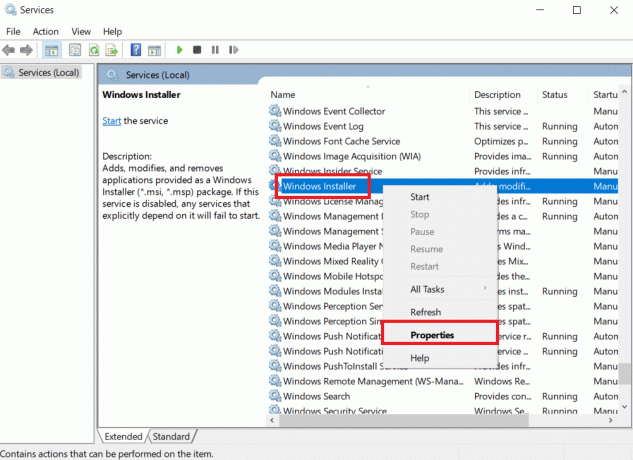
4. Για να επιλέξετε Αυτόματο, άνοιξε το Τύπος εκκίνησης αναπτυσσόμενο μενού και επιλέξτε το.
5. Κάντε κλικ Αρχή αν το Κατάσταση υπηρεσίας οθόνες Σταμάτησε.

6. Στη συνέχεια, κάντε κλικ στο Ισχύουν και μετά Εντάξει.

7. Κλείστε το Υπηρεσίες παράθυρο και επανεκκινήστε τον υπολογιστή σας.
Διαβάστε επίσης:Διορθώστε τους υπολογιστές που δεν εμφανίζονται στο δίκτυο στα Windows 10
Μέθοδος 3: Διαγραφή κλειδιού μητρώου του Προβληματική εφαρμογή
Εάν όλα τα άλλα αποτύχουν, εφαρμόστε αυτήν τη μέθοδο για να διορθώσετε η δυνατότητα που προσπαθείτε να χρησιμοποιήσετε βρίσκεται σε έναν πόρο δικτύου που δεν είναι διαθέσιμος λάθος.
Σημείωση: Όταν εργάζεστε με το Μητρώο των Windows, θα πρέπει πάντα να προχωράτε με προσοχή, καθώς η κατάργηση του λανθασμένου στοιχείου μπορεί να έχει σημαντική επίδραση στη σταθερότητα του συστήματος.
1. Πάτα το Πλήκτρα Windows + R ταυτόχρονα για να ανοίξετε το Τρέξιμο κουτί διαλόγου.
2. Τύπος regedit, μετά κάντε κλικ στο Εντάξει για την έναρξη Επεξεργαστής Μητρώου.

3. Κάντε κλικ στο Ναί στο Ελεγχος λογαριασμού χρήστη προτροπή.
3. Μεταβείτε στην ακόλουθη διαδρομή τοποθεσίας από το γραμμή διεύθυνσης του Επεξεργαστή Μητρώου:
HKEY_LOCAL_MACHINE\SOFTWARE\Classes\Installer
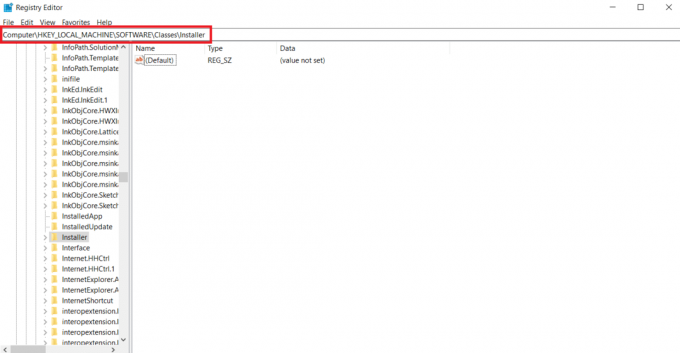
4. Κάντε διπλό κλικ στο Προϊόντα φάκελο δευτερεύοντος κλειδιού στο αριστερό παράθυρο για να το αναπτύξετε.

5. Για να επιθεωρήσετε τα περιεχόμενα καθενός από τα δευτερεύοντα κλειδιά σύμφωνα με το Κλειδί προϊόντων, κάντε κλικ πάνω τους ένα προς ένα στο δεξιό παράθυρο του Επεξεργαστή Μητρώου.
- Δεδομένα αξίας θα προσφέρει το όνομα του προγράμματος για το οποίο δημιουργήθηκε αυτό το κλειδί μητρώου.
- Επομένως, εξετάστε το Ονομασία προϊόντος συμβολοσειρά μητρώου για κάθε δευτερεύον κλειδί κάτω από το κλειδί Προϊόντα.
6. Συνεχίστε να ψάχνετε μέχρι να βρείτε το δευτερεύον κλειδί για το λογισμικό αντιμετωπίζετε δυσκολίες με την εγκατάσταση ή τη διαγραφή.
7. Κάντε δεξί κλικ στο επηρεαζόμενο δευτερεύον κλειδί προγράμματος και επιλέξτε Διαγράφω επιλογή όπως απεικονίζεται παρακάτω.

8. Για να επιβεβαιώσετε την ενέργεια, κάντε κλικ Ναί στην επόμενη προτροπή.
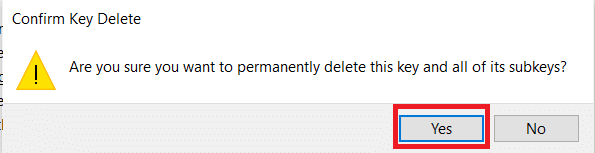
9. Κλείστε το Επεξεργαστής Μητρώου και επανεκκινήστε το σύστημα.
10. Εκτελέστε το πακέτο εγκατάστασης για την εγκατάσταση/απεγκατάσταση του προγράμματος που επηρεάζεται κατά την εκκίνηση του μηχανήματος.
Συχνή Ερώτηση (FAQ)
Q1. Τι σημαίνει να έχετε έναν πόρο δικτύου;
Απ. Ένας πόρος δικτύου είναι οποιαδήποτε συσκευή, φάκελος ή υπολογιστής προσβάσιμο μέσω Τοπικού Δικτύου και μπορεί να προσπελαστεί από άλλον υπολογιστή ή από τον χρήστη. Η εικονικοποίηση δικτύου χρησιμοποιείται σε επιχειρήσεις για τη σωστή διαχείριση των πόρων του δικτύου.
Συνιστάται:
- Πώς να ανοίξετε την κονσόλα Steam
- Διορθώστε το σφάλμα μπλε οθόνης των Windows 10 Netwtw04.sys
- Διορθώστε το σφάλμα 1500 Μια άλλη εγκατάσταση βρίσκεται σε εξέλιξη
- C:\windows\system32\config\systemprofile\Desktop δεν είναι διαθέσιμο: Διορθώθηκε
Ελπίζουμε ότι βρήκατε αυτές τις πληροφορίες χρήσιμες και ότι μπορέσατε να τις διορθώσετε το πρόβλημα όταν η δυνατότητα που προσπαθείτε να χρησιμοποιήσετε βρίσκεται σε έναν πόρο δικτύου που δεν είναι διαθέσιμος σφάλμα στα Windows 10. Πείτε μας ποια προσέγγιση λειτούργησε για εσάς. Αφήστε τις ερωτήσεις ή τα σχόλιά σας στον παρακάτω χώρο.



